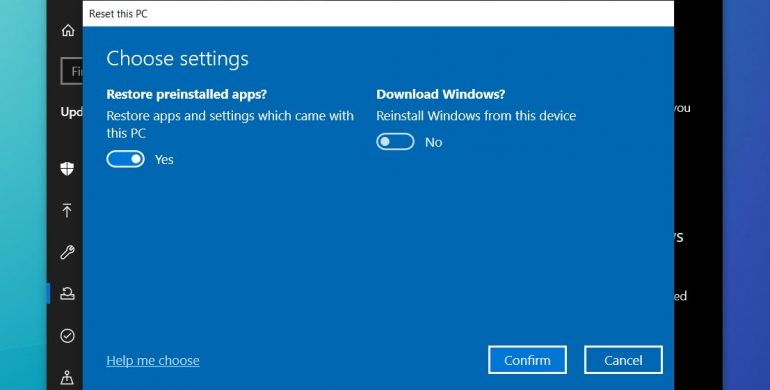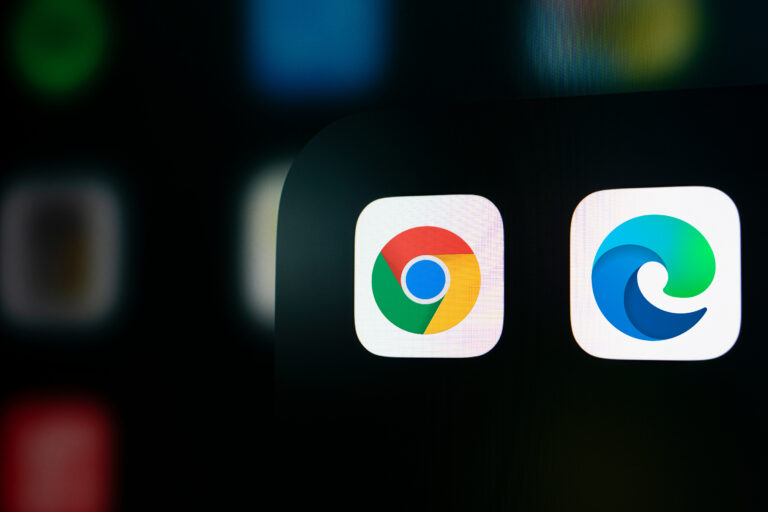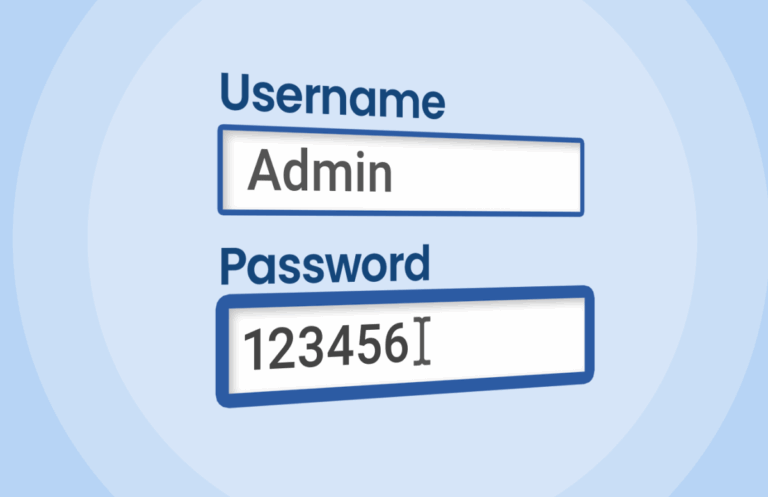A Windows 10 operációs rendszert futtató eszközök sok esetben tartalmaznak előre telepített microsoftos, vagy gyártói (OEM) alkalmazásokat. Ezek amellett, hogy sok esetben feleslegesek, tárhely kapacitást vesznek el és akár biztonsági kockázatot is jelenthetnek.
A számunkra felesleges programokat egyszerű módon el tudjuk távolítani: az alkalmazáslistát megnyitva válasszuk ki a nem kívánt programot és kattintsunk az “Eltávolítás” lehetőségre. Ez a módszer számos Microsoft alkalmazás esetében működik ─ például a Skype, Office, Hírek, Számológép, Naptár, stb. ─ egyes OEM és Windows 10 alkalmazás esetében azonban nem.
Az ilyen “makacs” programok eltávolítására nyújt lehetőséget a Windows 10 “Újratelepítés” (Fresh Start) funkciója, amelynek kiválasztásakor a Windows 10 operációs rendszer gyakorlatilag újratelepítésre kerül, az eszközön tárolt adatok törlése nélkül. (Fontos megjegyezni ugyanakkor, hogy az ily módon eltávolított alkalmazások esetében a digitális licencek, valamint az alkalmazásokhoz társított digitális tartalmak is elveszhetnek, ami hatással lehet az alkalmazások, illetve az alkalmazásokhoz kapcsolódó, kifizetett tartalmak használatára, ezért az újratelepítés megkezdése előtt ellenőrizzük a programok termékkulcsainak meglétét.)
Első lépésként érdemes egy telepítési adathordozót (például egy USB kulcsot) készítenünk, amihez használhatjuk a Media Creation Toolt, vagy más 3rd party alkalmazást is, valamint javasolt személyes adatainkról biztonsági mentést készíteni.
Az újratelepítést innen indíthatjuk el:
- Start > Gépház > Frissítés és biztonság > Windows Defender > Eszközteljesítmény és -állapot lehetőséget.
- Az Újratelepítés területen válasszuk a További információ > Első lépések lehetőséget.
Windows 10 2004-es verziójában mindez a Gép alaphelyzetbe állítása funkcióban érhető el.
- Start > Gépház > Frissítés és biztonság > Helyreállítás > Gép alaphelyzetbe állítása > Kezdés
- Ezután válasszuk a Fájlok megtartása, majd a felhő vagy a helyi lehetőséget, módosítsuk a beállításokat, és állítsuk az Előtelepített alkalmazások visszaállítása elemet a Nem értékre.
Források: bleepingcomputer.com, support.microsoft.com